CAD中创建等高线的方法
南方CASS内业基本作图绘制等高线、添加注记和图框教程

南方CASS内业基本作图--绘制等高线、添加注记和图框教程【原创】南方CASS内业基本作图--绘制等高线、添加注记和图框教程本例教程高清视频下载地址:优酷播放地址:一、系统环境:1.1 操作系统 WIN XP ;1.2 应用环境:南方CASS7.0 FOR CAD2004 或CAD2006 (破解版下载:)二、实例数据:野外测点CASS坐标格式数据: \ProgramFiles\CASS70\DEMO\ STUDY.DAT ,为CASS7.1安装目录内自带实例数据)。
在“南方CASS内业基本作图--野外测记草图法绘制常见地物教程(单击打开)”中,我们采用野外测记草图法完成了基本地物和地貌的绘制,并保存为“STUDY平面图.DWG”(下载地址:nag)。
一张完整的地形图不只包含反映地物和地貌的基本图形元素,还需要有反映地形起伏和变化的等高线和高程,文字注记,以及图框等。
下面接着向大家介绍使用CASS软件绘制等高线、添加文字注记、图框整饰的基本操作。
三、等高线的绘制和整饰3.1 切换展点注记单击【绘图处理】菜单--【切换展点注记】,单选“展测点点位”。
将之前展绘的野外测点点号切换为侧点点位,如下图所示。
另外,为了能够看清楚测点点位,我们可以在CAD命令行输入DDPType命令打开“点样式”对话框修改测点的点样式。
如下图所示。
3.2 展高程点●单击【绘图处理】菜单--【展高程点】,在弹出“输入坐标数据文件名”对话框中,指定打开坐标数据文件打开路径:\Program Files\CASS70\DEMO\STUDY.DAT。
如下图所示●注意命令提示行显示“注记高程点的距离(米):”时,输入10,回车。
展会出间距为10米的高程圆点和高程数值注记。
由于本例中陡坎、砼房屋、独立果树、菜单、小路等测点高程为0,所以没有能够显示注记高程,这些测点也不参与DTM的建立。
提示:通常高程注记的间距为20-30倍基本等高距。
地形图等高线的自动绘制方法

地形图等高线的自动绘制方法集团标准化小组:[VVOPPT-JOPP28-JPPTL98-LOPPNN]地形图等高线的自动绘制方法1.自动绘制等高线的常用方法1.1网格法:它的基本原理是以不规则原始数据为依据,用双二次拟合,按距离加权平均或按距离加权最小二乘等方法拟合一张曲面,将规则网格点的平面坐标代入曲面方程求解出网格点的高程,然后在以网格点的高程为依据内插等高线。
其主要步骤为:根据离散点计算方格点数据;在网格边上内插等值点;追踪等值点,形成某一高程值的若干等值线;联结等值点绘制光滑曲线。
网格法绘制等高线的精度同网格的大小即采点密度有很大的关系,在取较小间距的网格时,虽然可以提高制图精度,但要占用较大内存,且不适用于处理地性线。
由于网格点的高程是通过对原始离散点拟合内插后计算得到的,无论采用哪种算法,网格点的精度都不可能高于原始离散点的精度,相反,拟合后可能使得某些原始离散点的实测高程值发生改变,整个地形趋于平滑。
1.2 三角网法:此种方法直接根据实际获得的不规则离散数据点构成不规则三角网,然后在不规则三角网上内插等高线。
其主要步骤为:自动联结三角网;在三角形边上内插等值点;寻找等高线的起始点和追踪等值点;4)联结等值点绘制光滑曲线。
相对于网格法而言,三角网具有以下特点:对于分布不规则的离散点,不须变换成规则网格点,可直接利用原始观测点插补等值点,这样可以提高等高线的精度,且对特征高程点部位任意小的等高线图形均能绘出;应用三角网法绘制的等高线图可具有自由边界,在有观测点地区均可出现等高线;三角网法绘制等高线方法简单,程序设计也比较简单。
2.三角网法绘制等高线的原理2.1 自动联结三角网用三角网法绘制等高线首先必须联结三角网。
必须考虑到获取原始信息的质量,使其符合线性补插的要求。
应建立在可能条件下的最佳三角网,保证插补精度。
首先要确定第一个三角形。
从离散点中任取一点作为第一个三角形的第一顶点,找出距该点最近的点作为一号三角形的第二个顶点,在满足三边长度近似相等条件下,找出距这两点连线中点最近而且与这两点不在一直线上的点作为一号三角形的第三顶点。
如何在CAD中实现等高线和卫星影像叠加套合
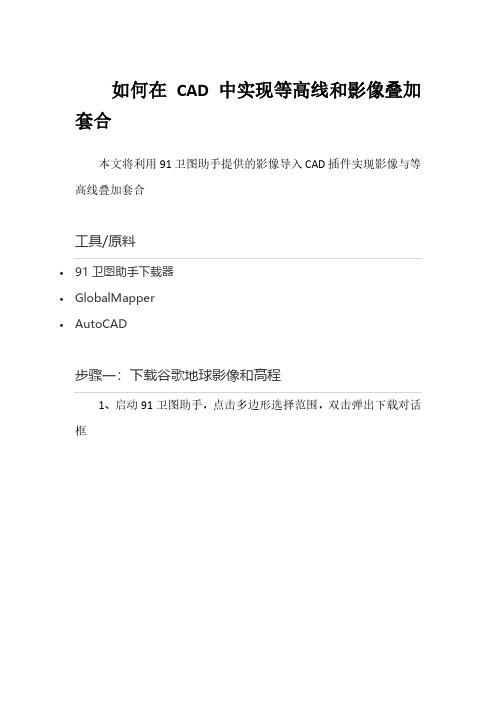
如何在CAD中实现等高线和影像叠加套合本文将利用91卫图助手提供的影像导入CAD插件实现影像与等高线叠加套合•91卫图助手下载器•GlobalMapper•AutoCAD1、启动91卫图助手,点击多边形选择范围,双击弹出下载对话框然后下载级别,级别越高精度越高,在这里我们选择16级3、点击确定,开始下载,下载结束后,软件会自动导出并打开下载文件所在目录文件夹。
文件夹中内分别有影像文件夹和高程文件夹,均为tif文件,此外tif文件上级目录中,还有一个任务范围文件,记录的是我们画的多边形范围,后续裁剪的时候会用到。
1、启动91卫图助手,点击工具面板下面的生成等高线2、在生成等高线对话框中,点击浏览,在高程下载文件夹中,选择步骤一中下载好的高程文件3、设置等高距,这里我们设置为10米4、设置裁剪区域,输入任务范围文件,让生成的等高线按我们勾画的多边形范围裁剪,这样可保证等高线与影像严格对齐。
5、设置GlobalMapper程序文件所在位置,点击浏览,在GlobalMapper安装目录中,选择globalMapper.exe程序文件,如果电脑上没有安装GlobalMapper,请先安装一下,参考文档如何安装GlobalMapper教程。
6、点击确定,生成等高线7、生成的等高线,我们可以输出Dxf格式,在AutoCAD中打开。
点击矢量面板下面的保存矢量,选择等高线图层,格式选择Dxf格式,然后设置保存路径,坐标投影选择80坐标系高斯投影(可根据自己实际需要选择,选择坐标系和投影以后,严格来讲还需要设置坐标转换参数,可参考如何求七参数以及七参数在软件中的应用文档,这里我们为演示方便,先不考虑),输出Dxf文件,高斯投影后的单位是米,就是1:1等比例输出。
1、生成的等高线,我们用AutoCAD打开,CAD版本2004-2015均可,打开以后,点击文件菜单-保存,保存为DWG格式,保存路径为步骤一中下载的卫星影像所在目录,这样便于将结果文件拷贝到其他电脑上,或者分发给其他人。
测绘技术中的坡度测量与等高线绘制方法

测绘技术中的坡度测量与等高线绘制方法测绘技术是一门既具有深度又具有广度的学科,旨在通过测量、勘探和制图等手段来描述和表达地理信息。
其中,坡度测量和等高线绘制是测绘过程中常用的技术手段。
本文将从理论与实践两个角度介绍坡度测量和等高线绘制的方法。
首先,我们来讨论坡度测量的方法。
在测绘中,坡度是指地面上某一点到水平面的倾斜程度。
坡度测量通常可使用测角仪、水平仪和全站仪等仪器进行。
其中,测角仪是一种常用的测量仪器,通过测量地面上两点之间的水平线与垂直线的夹角,进而计算出坡度。
水平仪则通过测量气泡的位置来判断地面的倾斜程度,并转化为坡度值。
全站仪则是一种多功能测量仪器,它不仅可以进行坡度测量,还可以实现位置和方位的测量,具有较高的测量精度和适用范围。
在实际的测绘工作中,根据景观的复杂性和坡度的不同,选择合适的坡度测量方法至关重要。
针对较简单的坡度测量任务,使用测角仪和水平仪即可满足需求,并且操作简单、成本较低。
而对于复杂的地形,全站仪具有更高的精度和更广泛的应用范围,可以在不同地点进行坡度测量,并通过数据处理得到更准确的结果。
接下来,我们将探讨等高线绘制的方法。
等高线是指在地形图上连接具有相同高程的点所得到的曲线。
绘制等高线的目的是为了直观地表现地形起伏和坡度分布,以便进行地形分析和规划设计等工作。
在测绘中,等高线绘制既可以使用传统的手绘方法,也可以利用数字绘图软件进行。
手绘方法是传统而常用的等高线绘制方式。
在野外测量中,通过定点测量地面的高程,并通过连线的方式描绘出等高线的形态。
在室内绘图过程中,绘制者需要根据定点的高程信息,将等高线逐渐描绘出来,并进行线型的选择和修改,以达到符合实际地形的要求。
手绘方法的优势在于灵活性较高,能够满足不同需求下的绘图要求。
然而,由于手工绘图过程需要较长的时间,并且在较大数据量的处理上存在局限性,因此随着数字技术的发展,数字绘图方法逐渐成为主流。
数字绘图方法是通过测量仪器获取地面高程数据,并利用计算机软件进行等高线生成和绘制。
CASS中基于高程点并生成等高线的方法

CASS中基于高程点并生成等高线的方法在CASS中,高程点是指具有特定海拔高度的地理点。
根据高程点数据可以生成等高线,等高线是指连接地表上具有相同海拔高度点的曲线。
生成等高线的方法可以分为以下几个步骤:1.数据准备:首先需要收集高程点数据。
这可以通过地面测量仪器、航空激光雷达等技术获取。
高程点数据需要包含点的地理位置信息和对应的海拔高度数据。
2.数据处理:在CASS中,高程点数据需要进行预处理,以便生成等高线。
预处理的步骤包括数据的清洗、筛选和插值。
清洗是指去除数据中的异常点和误差点,以确保数据的准确性。
筛选是指选择出适合用于生成等高线的点,例如选择一定的密度和分布的点。
插值是指使用数学方法推算出缺失的高程点数据,以填补数据的不完整性。
3.等高线生成:等高线生成是指根据预处理后的高程点数据,绘制出连接具有相同高度的点的等高线。
在CASS中,有多种方法可以实现等高线的生成,包括插值法、曲线拟合法和三角网法等。
插值法是最常用的一种方法,它通过已知的高程点数据,在其他位置上估算出高程值,并绘制出等高线。
常用的插值法包括反距离权重插值法、克里金插值法和三次样条插值法。
曲线拟合法是通过对高程点数据进行拟合曲线的方式生成等高线。
三角网法是先通过高程点数据创建一个三角网,然后根据三角网的内插原理生成等高线。
5.结果输出:等高线绘制完成后,可以将结果输出为图像文件或打印出来。
可以选择不同的输出格式,如JPEG、PNG和PDF等。
总结起来,CASS中基于高程点生成等高线的方法主要包括数据准备、数据处理、等高线生成、等高线绘制和结果输出等步骤。
这些步骤可以根据实际需求灵活调整和优化,以获得满足用户要求的等高线图。
TIN的生成及等高线绘制

一、实验目的:1、学会在CASS环境下生成TIN,并能够能够对三角形进行修改。
2、学会在CASS环境下生成等高线,并能够对等高线进行修改。
二、实验步骤:1、打开南方CASS软件,打开已有文件。
2、生成TIN,在菜单栏中点—>等高线(s)—>建立DTM。
3、修改生成的TIN,通过删除三角形和增加三角形,对于TIN进行修改。
4、生成等高线,点击等高线(s)—>绘制等高线。
5、对于等高线进行修改。
三、实验内容:1、本次实验中,我选择了“学生4.dwg”文件。
主要工作是对于三角形生成、修改和等高线剪切。
2、在生成TIN的时候,遇到了不少问题。
高程点的高程错误,导致绘制的等高线与现实严重不符。
后来在高程点的特征选项中修改高程属性值,当时不奏效,然后点选编辑—》图元编辑,也没有成功,最后只能在该点旁边新增加一个高程点来取代原有的高程点。
软件自动生成的TIN,在生成的部分等高线出现错误,与旁边的等高线不连续。
后来重新手动绘制了该区域的三角形,问题解决。
3、生成等高线,在运用软件进行修改时出错。
利用南方CASS软件,运用:等高线—》等高线修剪—》批量修剪等高线,结果不尽人意,基本没有成功,只有在有坡坎的地方打断等高线成功达到目标。
其他比如建筑物和依比例尺围墙均失效。
而且比例尺不知道,所以效果不是很好。
四、实验成果:五、实验体会:本次计算机地图制图课程的实验终于结束了,在这次试验中学到了很多课本上学不到的知识,并且巩固了课本所学的专业知识,达到了理论与实践的结合。
总体达到了实习的基本目的。
但同时也暴露了很多问题。
在以后的学习工作中有待改进。
本次实习内容主要有地图矢量化、TIN的生成、利用TIN生成等高线等方面,在实验的基础上,对于课本上相关的等知识有了更深层次的认识。
达到了把课本所学的知识与实践结合的目的。
并且对于未测绘行业的工作内容一定的了解,为将来可能从事的行业有了一定的了解。
最后,本次实习中,基本还是达到了预期的目标,本次实验还是比较顺利的,在实习期间感谢老师的辛勤指导,让我们少走了一些弯路,老师的讲解也给我们留下了很深的印象,使我们对一些知识点理解更透彻。
CASS中基于高程点并生成等高线的方法

CASS中基于高程点并生成等高线的方法CASS软件是基于AutoCAD平台的一套集地形、地籍、空间数据建库、工程应用、土石方算量等功能为一体的软件系统,涵盖了测绘、国土、规划、房产、市政、环保、地质、交通、水利、电力、矿山及相关行业。
在CASS中,可以将万能地图下载器中下载的DAT高程点生成等高线,以下将作详细操作方法说明。
在万能地图下载器中可以通过矩形框选、多边形选择、导入围文件和按行政区划围等多种方式下载,但一般情况下在CASS中都是针对某一地块下载影像或高程数据,且坐标围是80或54坐标系。
如何通过导入围下载,请参阅:如何导入80坐标围下载谷歌卫星地图这里我们以省甘孜州新龙县行政区划围下载为例。
在软件右上角的区划中选择“省\甘孜州藏族自冶州\新龙县”显示行政区划。
点击“下载”按钮显示新建任务对话框,在该对话框中可以选择需要下载的级别。
下载高程时一般选择11到15级,这里以选择15级为例。
15级以上是基于15级插值采样,精度并没有提高,就好比对于国影像而言,19级以上只是针对19级进行放大显示,清晰度并没有提高一样。
点击“导出设置”可以设置导出参数,将保存文件选项设置为“南方CASS(*.dat)”、坐标投影设置为“80高斯投影”,并开启按边界围裁剪功能。
在下载过程或导出过程中,点击该任务可以即时查看下载结果。
下载并导出完成后,自动打开显示下载结果“新龙县.dat”文件。
在CASS中选择“等高线\建立DTM”菜单项。
在显示的“建立DTM”对话框中,选择“由数据文件生成”并选择从万能地图下载器中下载的“新龙县.dat”文件。
点击“确定”按钮半闭对话框之后,会询问是否检查导入的高程点,这里输入N并回车确认。
CASS会对导入的高程点建立三角网。
基于高程点生成三角网生成完成之后,在CASS中选择“等高线\绘制等高线”菜单项生成等高线。
在显示的对话框中,根据实际需求输入等高距,这里将等高距设置为10米。
cad绘制矿井图件

C a d绘制矿井图件1、建立图层执行[图层]命令,打开图层特性管理器,建立图层。
建立图层时尽可能详细,对于以后图形的修改非常重要。
线宽在图层特性里统一设置为默认值,出图时可以利用颜色整体控制线宽,以后例题设置同此。
把巷道、方格网、图框、钻孔等分别放在不同图层,以后修改很方便2、根据实际图纸大小绘制图框,尽量采用标准图框,图签大小有具体规定,内容一般没有固定格式,按照下图所示尺寸绘制图签,在表格内填写文字,全部完成后将整个图签写块,最后将其移动到图框右下角。
3、绘制经纬网格,标注坐标一种方法:参照采掘工程平面图的经纬网格和坐标情况,在所绘的图框内选择合适位置绘制最下边第一条经线,和最左边第一条纬线,然后分别向上和向右偏移经线和纬线,偏移距离为100(如果比例尺1:5000,则偏移500.每一个方格网的图上距离一般10c m,根据比例尺调整偏移距离),得到全部经纬线。
利用“单行文字”命令标注第一条经线坐标值,之后将其复制到每条经线上,使用“D D E D I T”命令依次修改坐标值,得到左边全部的经线坐标,最后复制全部坐标到右边。
同样的方法标注上边框和下边框的纬线坐标值。
第二种方法:c a s s里是自动生成的,不用画线。
可以尝试自己做一下。
还有其他方法,可以自己摸索4、如果绘制矿井图件,需要绘制井田边界线,煤柱线将“井田边界线”图层设置为当前层,根据井田边界坐标,利用[偏移]命令找到每一个边界点,并将每个点用[多段线]命令连起来。
井田边界煤柱为20m,将井田边界线向内偏移10个图形单位,生成井田边界煤柱,将其转换至“煤柱线”图层内。
5、绘制等高线,标注标高值方法一可以把控制点坐标在c a d中标好,然后p l命令把各个点连接起来,再按s样条曲线化,调整下搞定方法二、设置“等高线”图层为当前层,将井田内的等高线利用“P L I N E”命令一一描绘出来,关闭其它图层,图形内只剩下等高线,执行“P E D I T”命令编辑等高线,具体操作如下:命令:P E D I T↙//多段线编辑选择多段线或[多条(M)]:m//选择选项m选择对象://框选全部等高线输入选项[闭合(C)/打开(O)/合并(J)/宽度(W)/拟合(F)/样条曲线(S)/非曲线化(D)/线型生成(L)/放弃(U)]:f//将等高线拟合命令:D T E X T↙//标注等高线值当前文字样式:S t a n d a r d当前文字高度:3.0000指定文字的起点或[对正(J)/样式(S)]://指定等高线上一点指定高度<3.0000>:↙//默认指定文字的旋转角度<0>:↙//默认依次输入各条等高线的等高线值后,将每个等高线值旋转与等高线保持平行,并将等高线打断。
- 1、下载文档前请自行甄别文档内容的完整性,平台不提供额外的编辑、内容补充、找答案等附加服务。
- 2、"仅部分预览"的文档,不可在线预览部分如存在完整性等问题,可反馈申请退款(可完整预览的文档不适用该条件!)。
- 3、如文档侵犯您的权益,请联系客服反馈,我们会尽快为您处理(人工客服工作时间:9:00-18:30)。
CAD中创建等高线的方法
在CAD(计算机辅助设计)软件中,等高线是用于表示地形高度
的线条。
在许多工程和设计项目中,创建和使用等高线是非常重要的。
本文将介绍一些常用的CAD软件中创建等高线的方法和技巧。
首先,打开CAD软件并新建一个空白文件。
然后,选择合适的绘
图比例尺,以便在绘制等高线时能够准确地表达地形高度。
通常,在
主控制栏或工具栏上可以找到比例尺选项。
接下来,选择绘图工具栏上的“线”或“多段线”工具。
使用鼠标在地
图画布上单击创建起始点,然后按照地形的实际情况,通过不断单击
和拖动鼠标创建等高线的路径。
注意,创建等高线时应尽量保持流畅
的曲线或折线,以便能够正确地表达地形的起伏。
在创建等高线路径的过程中,还可以使用一些辅助工具使结果更加
准确。
例如,通过输入特定的角度和长度来绘制特定的线段,或使用“方向”命令来指定路径的方向。
此外,CAD软件通常还提供了其他绘
图工具,如弧线和样条线,可以用于创建更加复杂的等高线形状。
完成等高线路径的绘制后,可以选择对其进行编辑和修改。
例如,
可以使用“移动”命令来调整等高线的位置,使用“拉伸”命令来改变等高线的长度,或使用“修剪”命令来去除多余的线段部分。
这些编辑工具
可以帮助我们更好地优化等高线的外观和精度。
另一种创建等高线的方法是使用CAD软件中的高程数据。
一些
CAD软件支持导入地形数据或利用地图数据进行测量,以自动生成等
高线。
在导入或测量完成后,软件将自动生成地形的等高线,无需手动绘制。
这种方法可以节省大量时间,并确保等高线的准确性。
最后,在绘制和编辑等高线后,可以将它们添加到现有的工程或设计项目中。
可以通过复制和粘贴等操作将等高线插入到所需位置,也可以将它们保存为单独的图层,以便在需要时进行引用和修改。
综上所述,CAD软件提供了多种方法和技巧来创建和使用等高线。
无论您是从零开始手动绘制还是利用高程数据自动生成,掌握这些方法都可以帮助您在项目中准确地表达地形高度。
通过熟练掌握CAD软件中的绘图工具和编辑命令,您可以轻松地创建出令人满意的等高线图。
